AVI é um formato de vídeo digital como o MP4 e ajuda a armazenar dados de vídeo e áudio adequadamente. Mas como as plataformas e dispositivos não oferecem suporte amplo, pode ser necessário converter seu AVI para MP4. Mas quais ferramentas suportam esse tipo de conversão? Felizmente, há uma ampla seleção de conversores, mas encurtamos a lista fornecendo os cinco melhores 4 Conversores de arquivos AVI para MOV no Windows e macOS. Vamos começar!
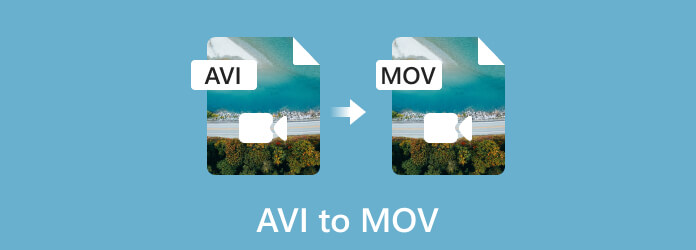
- Parte 1. Como converter AVI para MOV no Video Converter Ultimate
- Parte 2. Como converter AVI para MOV no Free Video Converter Online
- Parte 3. Como converter AVI para MOV no VLC
- Parte 4. Como converter AVI para MOV no Handbrake
- Parte 5. Perguntas frequentes sobre a conversão de AVI em MOV
| Conversores AVI para MP4 | Plataformas Suportadas | Melhor para |
| Conversor de vídeo final | Janelas, Mac | Conversões de vídeo, áudio e imagem de alta qualidade. |
| Conversor de vídeo online grátis | Mac, Windows, Chrome, Microsoft Edge, Firefox | Conversões online ilimitadas sem anúncios. |
| Reprodutor de mídia VLC | Mac, Windows, Linux, Android | Um reprodutor de mídia gratuito com conversor de vídeo |
| Freio de mão | Mac, Windows, Linux | Ferramenta de conversão avançada |
Parte 1. Como converter AVI para MOV no Video Converter Ultimate
Quando se trata de um conversor de desktop, Conversor de vídeo final é um excelente software para obter. A ferramenta multiplataforma converte AVI para MOV, entre outros formatos, como DVD, MP4, MKV, FLV, WebM, etc. Com sua interface limpa, fornece uma curva de aprendizado simples, incluindo a configuração do formato de saída, codec, resolução, taxa de quadros, etc. Uma parte fantástica do melhor conversor AVI para MOV é que você pode obter alta definição, como 1080p, 4K, 5K e 8K sem perda de qualidade. Obtenha-o no Windows ou Mac.
Passo 1.Baixe o Blu-ray Master escolhido Video Converter Ultimate e instale-o.
Download grátis
Para Windows
Download seguro
Download grátis
para macOS
Download seguro
Uma vez feito isso, inicie o software e clique no botão Adicionar arquivos botão para fazer upload dos arquivos AVI da sua pasta. Para criar uma conversão em lote AVI para MOV, abra a lista suspensa e clique no botão Adicionar pasta botão.

Passo 2.A seguir, vá para o Converter tudo para menu e escolha o MOVIMENTOS formatar. Clique no botão de engrenagem para personalizar o perfil, como codec, resolução, etc. OK botão para salvar todas as alterações. Saia da caixa de diálogo.

Etapa 3.Acesse o Salvar em opção na parte inferior esquerda da interface. Procure a pasta desejada onde deseja salvar os arquivos. Em seguida, clique no Converter tudo botão para converter AVI em MOV sem perder qualidade. Aguarde alguns instantes e então os arquivos estarão prontos.

Video Converter Ultimate é uma excelente ferramenta de conversão, mas também oferece mais funções para edição, compactação e aprimoramento de vídeo. Você pode experimentar o melhor conversor gratuitamente clicando no botão Download.
Prós
- Conversor fácil de usar para vários formatos de áudio, vídeo e imagem.
- Nenhum plug-in é necessário para converter arquivos sem problemas.
- 100% seguro e protegido com um processo de alta velocidade.
- Um software leve com requisitos mínimos de sistema.
Contras
- Precisa de uma conexão estável com a Internet para conversão em massa.
Parte 2. Como converter AVI para MOV no conversor de vídeo online gratuito
Você quer um conversor de AVI para MOV gratuitamente online? Podes tentar Conversor de vídeo online grátis, que é a versão baseada na web do Video Converter Ultimate. É simples de usar, bastando apenas um launcher para configurar o conversor online. Embora seja a versão online, você pode esperar que a ferramenta converta arquivos como o software de desktop, proporcionando qualidade garantida sem muito trabalho. Além disso, você pode usar esta ferramenta o quanto quiser, sem se registrar ou pagar.
Passo 1.Acesse o site e clique no Inicie o conversor gratuito botão para baixar e instalar o inicializador necessário. Depois disso, clique novamente no mesmo botão e carregue o arquivo AVI da sua pasta.

Passo 2.Na janela de diálogo, escolha o formato de saída. Acesse as configurações para ajustar as configurações de saída, como codec, codificador, taxa de quadros, etc.

Etapa 3.Clique no Converter botão para processar as alterações. Após utilizar o conversor AVI para MOV, baixe o arquivo e veja o resultado final.

Free Video Converter Online é um conversor baseado na web para vários formatos. Possui as ferramentas necessárias para um processo de conversão eficiente. Está disponível em qualquer navegador.
Prós
- Converta vídeos para M4V, FLV, YouTube, Facebook e muito mais.
- Suporta conversão em lote sem demora.
- Não há limite de tamanho de arquivo para uploads e conversões.
Contras
- Exija um iniciador antes de iniciar a conversão de arquivos.
Parte 3. Como converter AVI para MOV no VLC
Como reprodutor de mídia, é uma surpresa para o VLC converter arquivos sem instalar um complemento. Se você tiver o reprodutor de mídia instalado em seu computador, receberá um conversor gratuito para seus arquivos AVI. Aqui está o que você precisa fazer:
Passo 1.Abra o aplicativo e clique no meios de comunicação botão. Escolha o Converter/Salvar opção e carregue o arquivo. Confirme clicando no Converter/Salvar botão na caixa de diálogo.

Passo 2.Escolha o formato de saída na lista suspensa Perfil. Em seguida, clique no Navegar botão para a pasta designada. Depois, clique no Começar botão para converter o arquivo.
O VLC é conhecido como um reprodutor de mídia multiplataforma para Windows, Mac, Linux e muito mais. Convertendo AVI para MOV no Windows 11/10/8/7 e outras plataformas é mais fácil sem adquirir uma versão profissional do aplicativo.
Prós
- Fácil de usar.
- Totalmente gratuito e de código aberto.
Contras
- Conversão não garantida de alta qualidade.
Parte 4. Como converter AVI para MOV no Handbrake
Handbrake é uma alternativa de código aberto que converte .avi em mov com configurações de saída profissionais. Possui maior taxa de compatibilidade com dispositivos e formatos, por isso é melhor fazer download em Windows, Mac e outras plataformas. Você pode usar o Handbrake AVI para MOV para converter arquivos:
Passo 1.Baixe e instale o Handbrake e execute o aplicativo. Importe o arquivo que deseja converter.
Passo 2.Encontre o Configurações de saída: Personalizado seção e altere o formato de saída, codec, taxa de quadros e outras configurações. Clique no Começar botão para processar.

O Handbrake permite aos usuários ajustar as configurações para obter a saída de vídeo desejada. Você pode converter AVI para MOV no Windows 10, Mac, Linux e outros sistemas operacionais.
Prós
- Configurações específicas de imagem para proporção de aspecto, anamórfica, etc.
- Suporta uma ampla variedade de codecs de vídeo e áudio.
Contras
- Muito avançado para iniciantes.
Parte 5. Perguntas frequentes sobre como converter AVI em MOV
-
AVI é o mesmo que MOV?
Ambos são formatos de vídeo, mas o MOV usa codecs como H.264. Por outro lado, AVI usa H.265/HEVC.
-
Como abro arquivos AVI em um Mac?
Em vez de usar um AVI to Converter no Mac, você pode usar o QuickTime para abrir um arquivo AVI.
-
Para que devo converter AVI?
Além de MOV, você pode converter AVI para MP4. É o formato padrão amplamente suportado em sistemas operacionais, dispositivos e programas.
-
O AVI está desatualizado?
Sim. Alguns usuários descrevem o formato como desatualizado e inadequado para streaming e compartilhamento modernos. É por isso que é melhor usar conversores AVI para MOV no Windows.
Empacotando
Finalmente você aprendeu software gratuito para converter AVI para MOV no Windows e Mac. Embora existam muitas opções para escolher, saiba que em uma navegação simples e profissional, Video Converter Ultimate e Free Video Converter Online são as melhores escolhas. Você pode experimentá-los no site oficial do Blu-ray Mster com conversões ilimitadas!
Mais do Blu-ray Master
- AVI para WebM – Como converter AVI para WebM para HTML5
- 3 métodos fáceis para converter FLV em AVI no desktop ou online
- 2 métodos eficientes para converter MKV em AVI com a melhor qualidade
- As 5 principais maneiras de converter GIFs em vídeos MOV no desktop e online
- Os 2 principais conversores para converter MOV em GIF com melhores resultados
- 4 melhores gravadores de AVI para DVD que você deve experimentar [Hot Picks for 2024]


